目录
Linux历史回顾
UNIX
贝尔实验室创新历史
C语言诞生(Language)
UNIX发展史之百家争鸣 开源
UNIX发展史之收费与开源
GNU组织
Linux相关的职位(部分)
CentOS 7 的安装方法
配置网络
Linux历史回顾
UNIX
1969年UNIX操作系统诞生,它由美国贝尔实验室的KenThompson(肯*汤普森)、Denpis Ritchie(丹尼斯*里奇)发明。
贝尔实验室创新历史
电话(1876)、第一台数字计算机(1939)、晶体管(1947)、信息论(1948)、激光(1958)、Telstar通信卫星(1962)、Unix(操作系统)、
C语言诞生(Language)
1972年期间C语言诞生。汇编-》 硬件
19773,UNIX用C语言改写完成。
UNIX发展史之百家争鸣 开源
1973年,UNIX用C语言改写完成。
最为著名的有加州大学伯克莱(伯克利) 分校的BSD unix系统。
UNIX发展史之收费与开源
从1990AT&T认识到了UNIX价值,因此他起诉包括伯克利在内的很多厂商。IBM,HP :硬件100w
伯克利不得不推出不包含任何AT&T源代码的4.4 freeBSD Lite.
1991年,这时候Linux系统正式发布。
理查德·斯托尔曼
自由软件运动的精神领袖\GNU计划以及自由软件基金会(Free Software Foundation)的创立者、
GNU组织
http://www.gnu.org
GNU计划,是由Richard Stallman公开发它的目标,是创建一套完全自由的操作系统。
GNU是“GNU 's Not Unix”的缩写,"free”指的是自由 (freedom),而不是价格。
Linux内核:www.kernel.org
GNU / Linux
牛羚 / 企鹅
斗争 / 和平
Unix 小型机
x86,稳定,集群,价格低
Windows 易用
Windows Server2008 微软公司已停止更新漏洞补丁(不使用),
版权
Linux redhat(收费)
centos
Linux相关的职位(部分)
Linux运维工程师
Linux系统集成工程师
Linux系统架构师
小结:网络(系统、)服务
网站运维工程师
数据库DBA
云计算工程师
云计算运维开发工程师
容器运维工程师
CentOS 7 的安装方法
文件系统格式;CentOS 6(EXT4) CentOS 7(xfs)
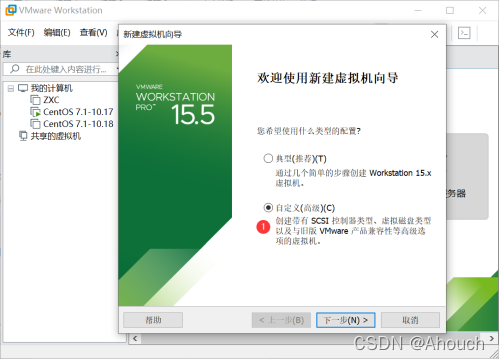
选择、自定义
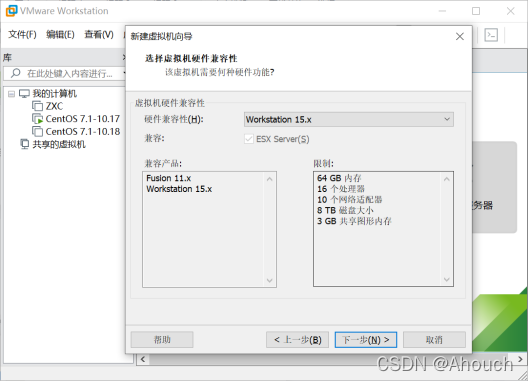
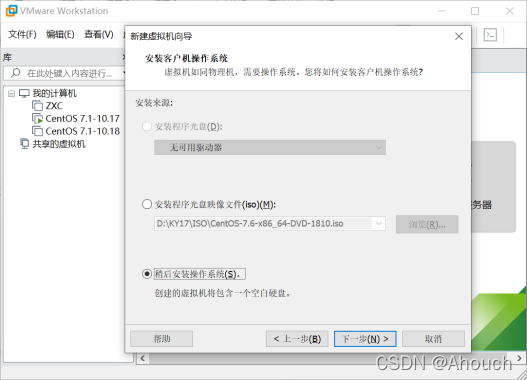
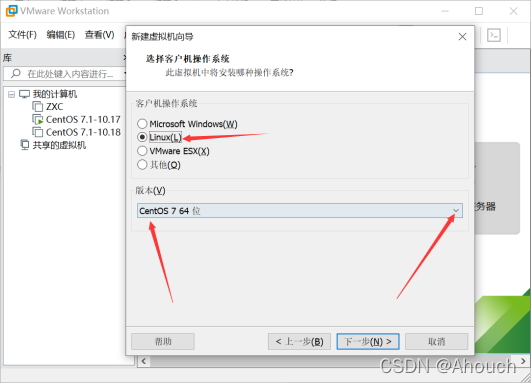
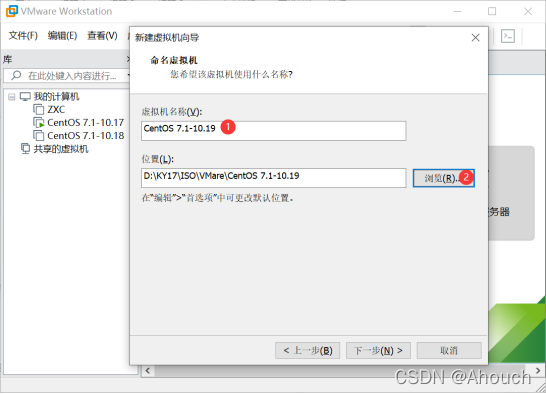
更改,名称、位置
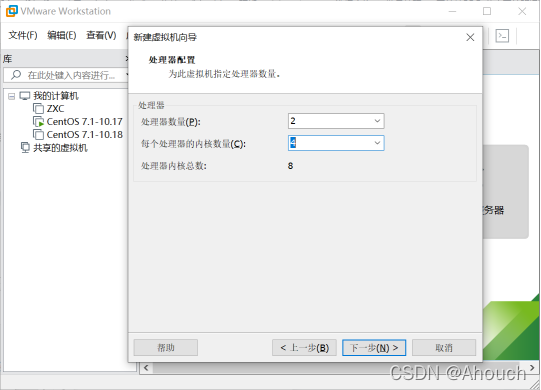
这里可以,选高一点或者和我一样,后面可以改
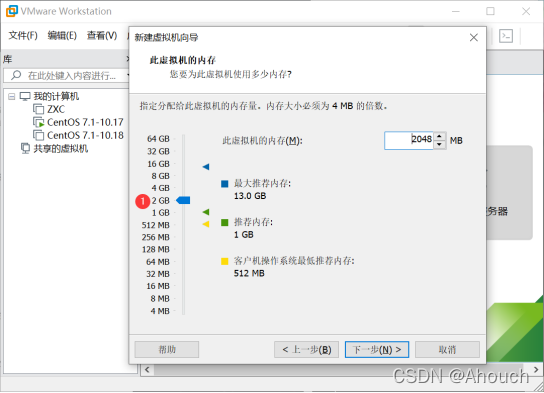
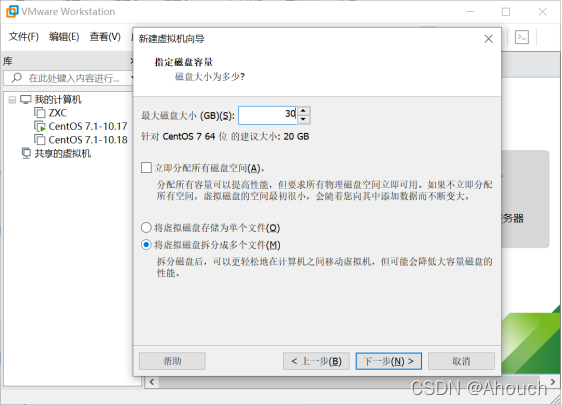
根据需要,建议60
下面都是,点 推荐(下一步)
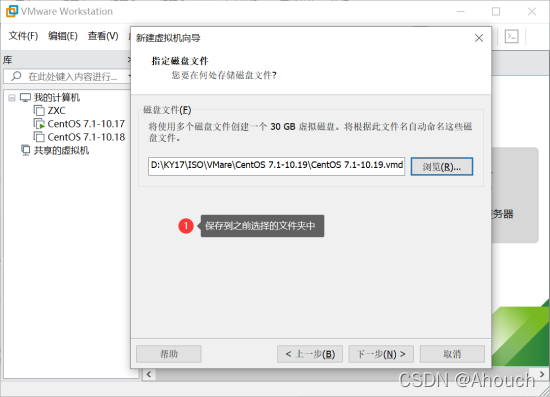
选择,之前的文件夹,地址保存
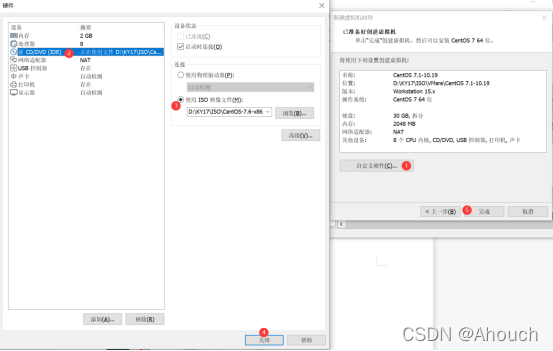
根据,顺序操作,镜像(自己选择)
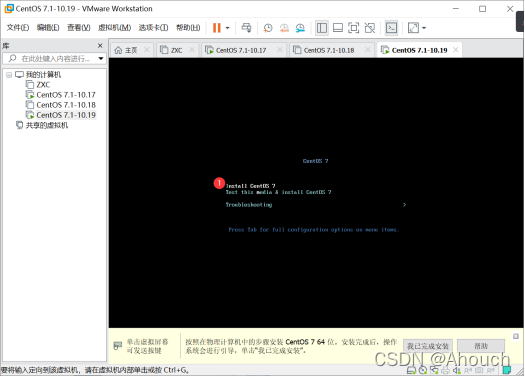
这里选第一个
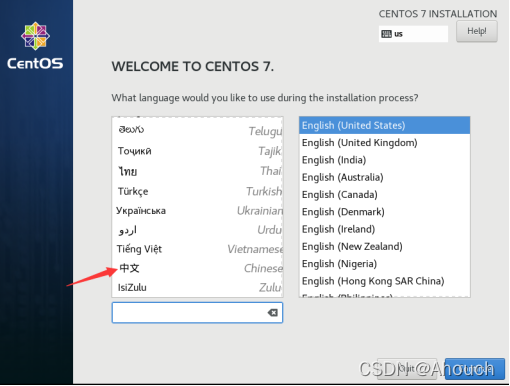
只要能看懂,随意
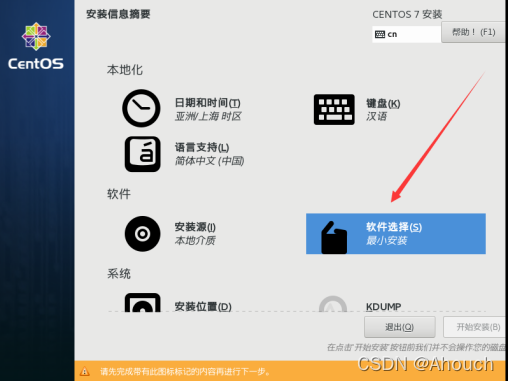
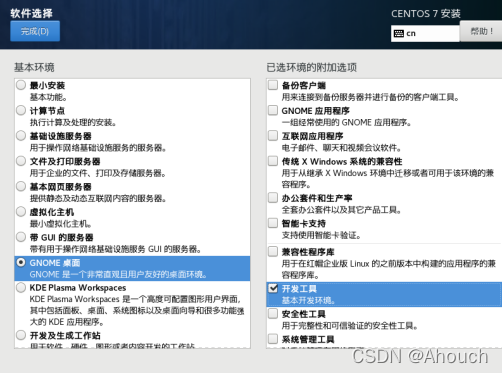
这里可以选择, 最小安装(字符界面)
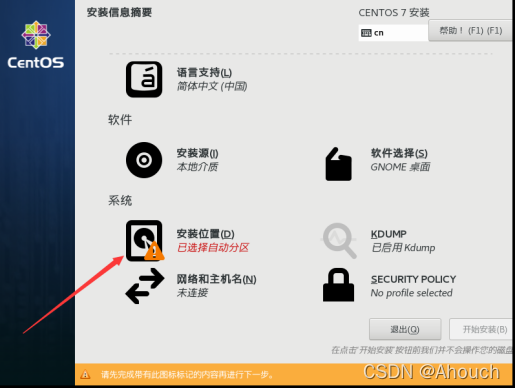
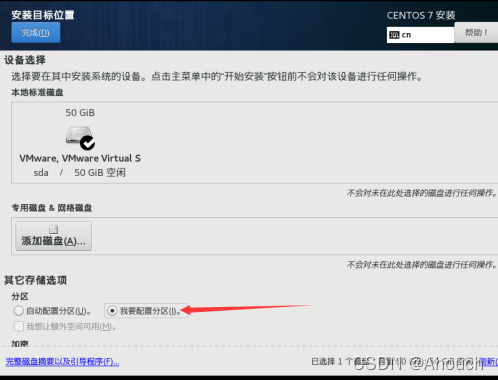
配置,分区
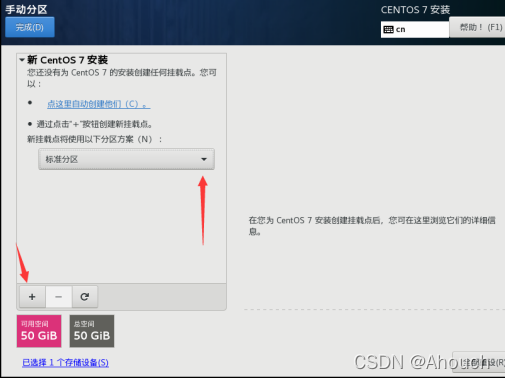
标准分区,+
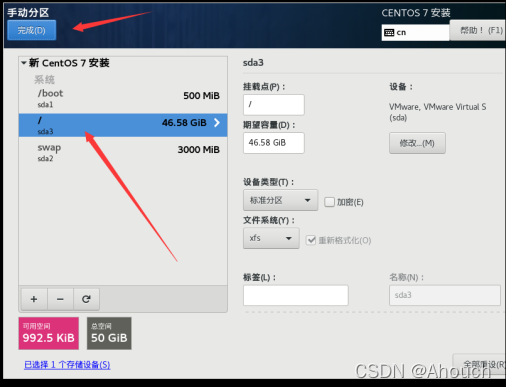
添加,/boot 500M 、swap 3000, /根最大
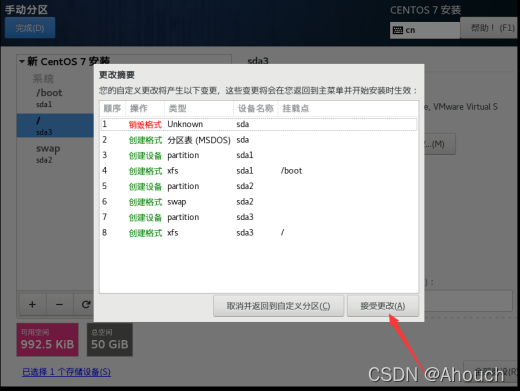
出去,点安装
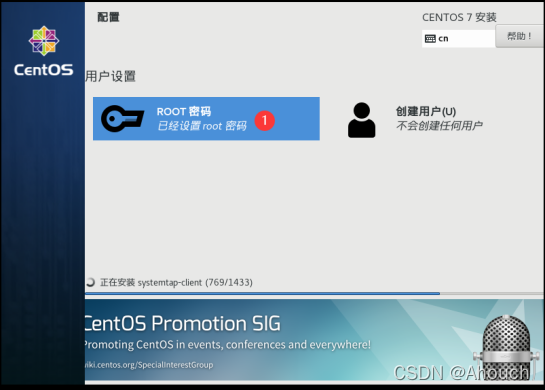
Root密码:123321就行,(一定不能忘了)
等待安装好,重启,
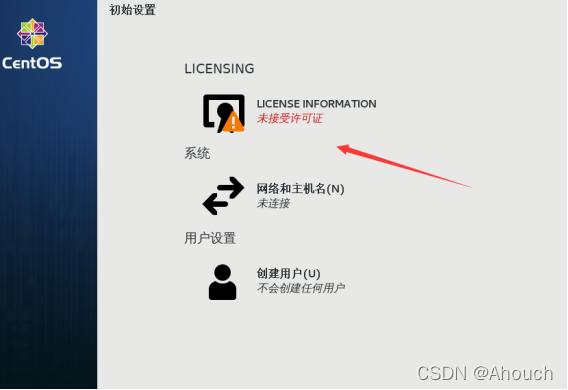
进入点同意、左上角完成
右下角完成配置
后面是语言(根据个人情况选)中文也没问题。
隐私可以打开
时区、上海(shanghai)
用户名随意,例如:zxc
密码是进入计算机的密码,随意
进入操作系统,视频可以康康
VMware tools 可以不装,生产环境中只有字符界面
鼠标右键,打开终端,su 进入root系统
直接输入密码,---》是看不见的,输入完按回车。如果不行(重启一下)或者重装
配置网络
永久修改网卡IP
vi /etc/sysconfig/network-scripts/ifcfg-ens33
别输入错了,按回车进去==,按 I 健更改配置,ESC退出 更改模式,输入 : wq 回车 保存退出 加!强行退出
TYPE=Ethernet #设置网卡类型,“Ethernet”表示以太网
DEVICE=ens33 #设置网卡的名称
ONBOOT=yes #设置网卡是否在 Linux 操作系统启动时激活
BOOTPROTO=static #设置网卡的配置方式,“static”表示使用静态IP地址,“dhcp”时表示动态获取地址
IPADDR=192.168.159.10 #设置网卡的 IP 地址
NETMASK=255.255.255.0 #设置网卡的子网掩码
GATEWAY=192.168.159.2 #设置网卡的默认网关地址
DNS1=8.8.8.8(114.114.114.114) #设置DNS服务器的 IP 地址
重启网卡
systemctl restart network #重启所有的网卡
ifdown ens33 ; ifup ens33
ifdown ens33 #关闭某个网卡
ifup ens33 #启动某个网卡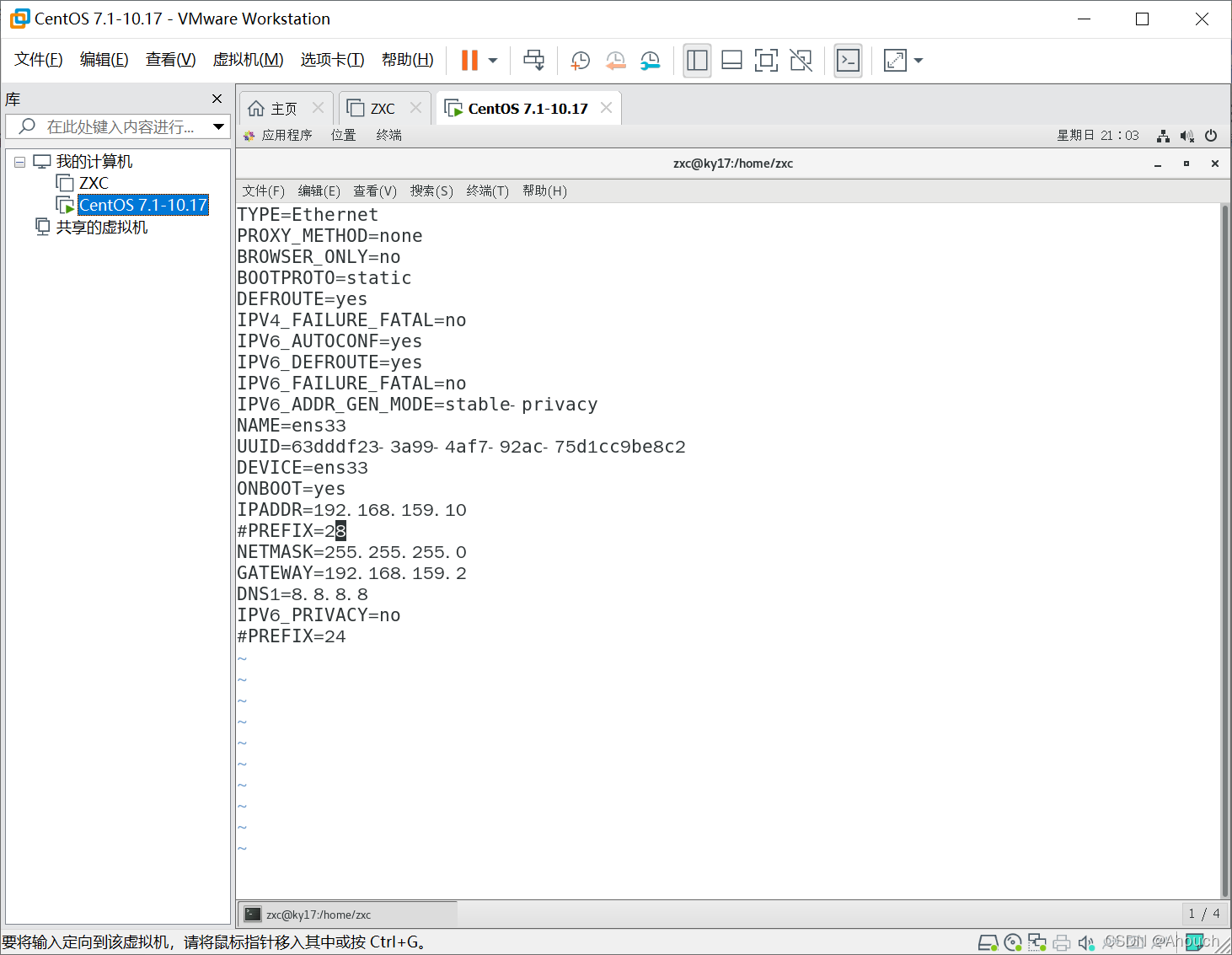
配置完成,查看虚拟机的网络编辑器
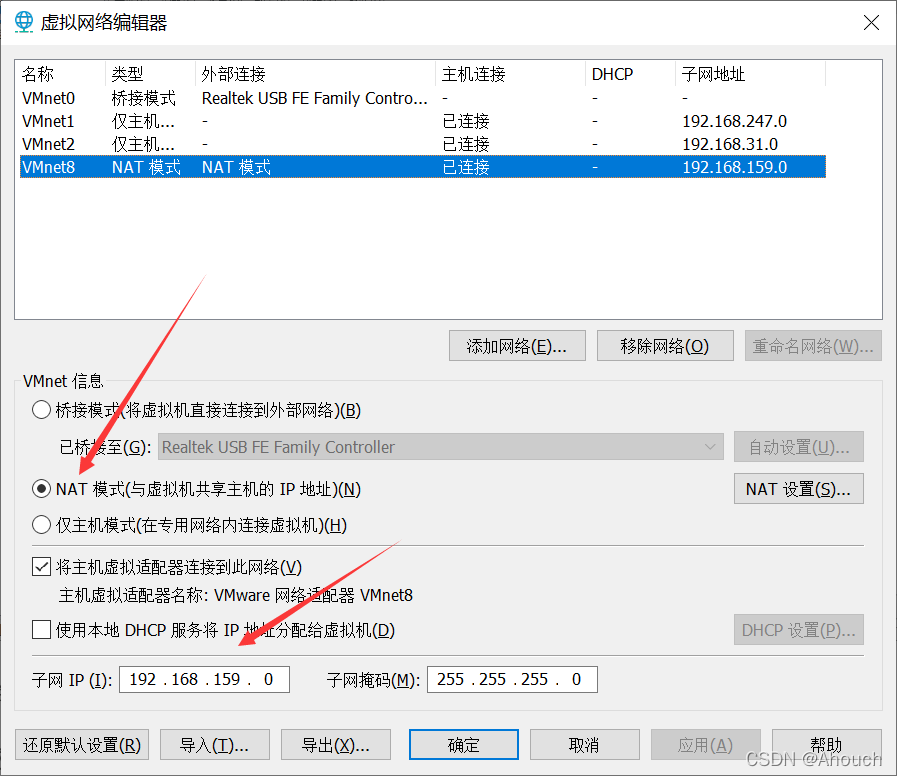
重启网卡
systemctl restart network #重启所有的网卡
查看网卡地址
ifconfig 或 ip a
ping baidu.com
